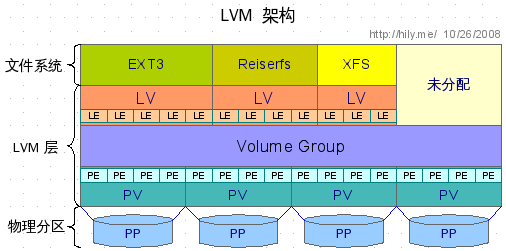
PP,物理分区(Physical Partition),如硬盘的分区,或 RAID 分区。
PV,物理卷(Physical Volume),是 PP 的 LVM 抽象,它维护了 PP 的结构信息,是组成 VG 的基本逻辑单元,一般一个 PV 对应一个 PP。
PE,物理扩展单元(Physical Extends),每个 PV 都会以 PE 为基本单元划分。
VG,卷组(Volume Group),即 LVM 卷组,它可由一个或数个 PV 组成,相当于 LVM 的存储池。
LE,逻辑扩展单元(Logical Extends),组成 LV 的基本单元,一个 LE 对应一个 PE。
LV,逻辑卷(Logical Volume),它建立在 VG 之上,文件系统之下,由若干个 LE 组成。
文件系统可以跨多个磁盘,因此大小不会受物理磁盘的限制。
可以在系统运行状态下动态地扩展文件系统大小。
可以增加新磁盘到 LVM 的存储池中。
可以以镜像的方式冗余重要数据到多个物理磁盘上。
可以很方便地导出整个卷组,并导入到另外一台机器上。
在从卷组中移除一个磁盘时必须使用 reducevg,否则会出问题。
当卷组中的一个磁盘损坏时,整个卷组都会受影响。
仅支持有限个文件系统类型的减小操作(ext3不支持减少文件系统大小的操作)。
因为加入了额外的操作,存储性能会受影响(使用 Stripe 的情况另当别论)
pvcreate /dev/sda1 //将传统分区变为LVM中的物理卷
vgcreate vg /dev/sda1 //将(1)中创建的物理卷加入卷组vg来完成卷组的创建
lvcreate -L 20G -n data vg //从卷组vg中创建大小为20G,名称为data的逻辑卷分区
mke2fs -j /dev/vg/data //将LV格式化为ext2文件系统类型
mount -t reiserfs /dev/vg/data /mnt/
二 、具体操作
1.准备物理分区(Physical Partions)
首先,我们需要选择用于 LVM 的物理存储器。这些通常是标准分区,但也可以是已创建的 Linux Software RAID 卷。这里我利用fdisk命令,将sdb、sdc两块磁盘分了两个区sdb1、sdc1, 通过fdisk的t指令指定分区为8e类型(Linux LVM) 。
2.创建物理卷PV(Physical Volumes) 物理卷(Physical Volumes)简称PV,是在磁盘的物理分区或与磁盘分区具有同样功能的设备(如RAID)上创建而来。它只是在物理分区中划出了一个特殊的区域,用于记载与LVM相关的管理参数。
创建物理卷的命令是 pvcreate :
[root@li2 ~]# pvcreate /dev/sdb1
Physical volume "/dev/sdb1" successfully created
[root@li2 ~]# pvcreate /dev/sdc1
Physical volume "/dev/sdc1" successfully created
以上命令分别将/dev/sdc1、/dev/sdd1初始化成物理卷,使用物理卷显示命令pvdisplay查看物理卷情况如下:
[root@li2 ~]# pvdisplay
--- NEW Physical volume ---
PV Name /dev/sdb1
VG Name
PV Size 36.00 GB
Allocatable NO
PE Size (KByte) 0
Total PE 0
Free PE 0
Allocated PE 0
PV UUID QDmnUd-tuvH-U4Hn-n5Ry-zGRT-O1yK-67Dxbb
--- NEW Physical volume ---
PV Name /dev/sdc1
VG Name
PV Size 36.00 GB
Allocatable NO
PE Size (KByte) 0
Total PE 0
Free PE 0
Allocated PE 0
PV UUID NDBf68-6qrD-9hE6-Rotv-RdxL-Azvv-7NlC0S
3.创建卷组VG(Volume Groups)
卷组(Volume Group)简称VG,它是一个或者多个物理卷的组合。卷组将多个物理卷组合在一起,形成一个可管理的单元,它类似于非LVM系统中的物理硬盘。
创建卷组的命令为vgcreate,下面利用它创建了一个名为“lvmdisk”的卷组,该卷组包含/dev/sdb1、/dev/sdc1两个物理卷。
[root@li2 ~]# vgcreate lvmdisk /dev/sdb1 /dev/sdc1
Volume group "lvmdisk" successfully created
使用卷组查看命令vgdisplay显示卷组情况:
[root@li2 ~]# vgdisplay
--- Volume group ---
VG Name lvmdisk
System ID
Format lvm2
Metadata Areas 2
Metadata Sequence No 1
VG Access read/write
VG Status resizable
MAX LV 0
Cur LV 0
Open LV 0
Max PV 0
Cur PV 2
Act PV 2
VG Size 71.98 GB
PE Size 4.00 MB
Total PE 18428
Alloc PE / Size 0 / 0
Free PE / Size 18428 / 71.98 GB
VG UUID SARfuj-wAUI-od81-VWAc-A1nt-aaFN-JWaPVf
当多个物理卷组合成一个卷组后时,LVM会在所有的物理卷上做类似格式化的工作,将每个物理卷切成一块一块的空间,这一块一块的空间就称为PE(Physical Extent ),它的默认大小是4MB。
由于受内核限制的原因,一个逻辑卷(Logic Volume)最多只能包含65536个PE(Physical Extent),所以一个PE的大小就决定了逻辑卷的最大容量,4 MB 的PE决定了单个逻辑卷最大容量为 256 GB,若希望使用大于256G的逻辑卷,则创建卷组时需要指定更大的PE。在Red Hat Enterprise Linux AS 4中PE大小范围为8 KB 到 16GB,并且必须总是 2 的倍数。
例如,如果希望使用 64 MB 的PE创建卷组,这样逻辑卷最大容量就可以为4 TB,命令如下:
# vgcreate - 64MB lvmdisk /dev/sdb1 /dev/sdc1
4.创建逻辑卷LV(Logical Volumes)
逻辑卷(Logical Volumes)简称LV,是在卷组中划分的一个逻辑区域,类似于非LVM系统中的硬盘分区。
创建逻辑卷的命令为lvcreate,通过下面的命令,我们在卷组lvmdisk上创建了一个名字为pldy1的逻辑卷,大小为15GB,其设备入口为/dev/lvmdisk/pldy1。
[root@li2 dev]# lvcreate -L 15G -n pldy1 lvmdisk
Logical volume "pldy1" created
也可以使用-l参数,通过指定PE数来设定逻辑分区大小。
例如,希望创建一个使用全部空间的逻辑卷,需要先查清卷组中的PE总数,通过上面的vgdisplay命令查得当前卷组PE总数为18428,命令如下:
# lvcreate -l 18428 -n pldy1 lvmdisk
当逻辑卷创建成功后,可以使用lvdisplay命令查看逻辑卷情况:
[root@li2 ~]# lvdisplay
--- Logical volume ---
LV Name /dev/lvmdisk/pldy1
VG Name lvmdisk
LV UUID FQcnm3-BMyq-NkJz-hykw-9xg1-Qy8d-8UeGCN
LV Write Access read/write
LV Status available
# open 0
LV Size 15.00 GB
Current LE 3840
Segments 1
Allocation inherit
Read ahead sectors 0
Block device 253:0
同卷组一样,逻辑卷在创建的过程中也被分成了一块一块的空间,这些空间称为LE(Logical Extents),在同一个卷组中,LE的大小和PE是相同的,并且一一对应。
5.创建文件系统
在逻辑卷上创建ext3文件系统:
[root@li2 ~]# mkfs -t ext3 /dev/lvmdisk/pldy1
创建了文件系统以后,就可以加载并使用了:
[root@li2 ~]# mkdir /opt/Oracle
[root@li2 ~]# mount /dev/lvmdisk/pldy1 /opt/Oracle
为了在系统启动时自动加载文件系统,则还需要在/etc/fstab中添加内容:
/dev/lvmdisk/pldy1 /opt/Oracle ext3 defaults 1 2
管理LVM
LVM的最大好处就是可以动态地调整分区大小,而无须重新启动机器,下面让我们来体验一下吧!继续上面的实例,现假设逻辑卷/dev/lvmdisk/pldy1空间不足,需要增加其大小,我们分两种情况讨论:
1.卷组中有剩余的空间
通过vgdisplay命令可以检查当前卷组空间使用情况:
[root@li2 ~]# vgdisplay
--- Volume group ---
VG Name lvmdisk
System ID
Format lvm2
Metadata Areas 2
Metadata Sequence No 2
VG Access read/write
VG Status resizable
MAX LV 0
Cur LV 1
Open LV 0
Max PV 0
Cur PV 2
Act PV 2
VG Size 71.98 GB
PE Size 4.00 MB
Total PE 18428
Alloc PE / Size 3840 / 15.00 GB
Free PE / Size 14588 / 56.98 GB
VG UUID SARfuj-wAUI-od81-VWAc-A1nt-aaFN-JWaPVf
确定当前卷组剩余空间56.98GB,剩余PE数量为14588个。在这里将所有的剩余空间全部增加给逻辑卷 /dev/lvmdisk/pldy1。
[root@li2 Oracle]# lvextend -l+14588 /dev/lvmdisk/pldy1
Extending logical volume pldy1 to 56.98 GB
Logical volume pldy1 successfully resized
上面的命令使用了-l+14588参数,它的意思是给指定的逻辑卷增加14588个PE。如果不是将全部空间都使用,还可使用其他形式的lvextend命令。
例如将逻辑卷/dev/lvmdisk/pldy1增加5GB的空间,使其空间达到20GB,可写成: “# lvextend -L+5G /dev/lvmdisk/pldy1”或“# lvextend -L20G /dev/lvmdisk/pldy1”。增加了逻辑卷容量后,就要通过ext2online命令修改文件系统的大小了。
[root@li2 ~]# ext2online /opt/Oracle/
转换好后,让我们查看一下文件系统的当前状态:
[root@li2 ~]# df -lh
Filesystem 1k-blocks Used Available Use% Mounted on
/dev/sda1 7.4G 1.8G 5.3G 25% /
none 135M 0 135M 0% /dev/shm
/dev/mapper/lvmdisk-pldy1 71G 81M 68G 1% /opt/Oracle
2.卷组中空间不足
当卷组中没有足够的空间用于扩展逻辑卷的大小时,就需要增加卷组的容量,而增加卷组容量的惟一办法就是向卷组中添加新的物理卷。
首先是增加一块新硬盘(36GB SCSI 硬盘),并对其完成分区、创建物理卷等工作。接下来是利用vgextend命令将新的物理卷(/dev/sdd1)加入到卷组中。
扩展卷组的命令如下:
[root@li2 ~]# vgextend lvmdisk /dev/sdd1
Volume group "lvmdisk" successfully extended
利用vgdisplay命令查看卷组lvmdisk的情况:
[root@li2 ~]# vgdisplay
--- Volume group ---
VG Name lvmdisk
System ID
Format lvm2
Metadata Areas 3
Metadata Sequence No 3
VG Access read/write
VG Status resizable
MAX LV 0
Cur LV 1
Open LV 0
Max PV 0
Cur PV 3
Act PV 3
VG Size 107.97 GB
PE Size 4.00 MB
Total PE 27640
Alloc PE / Size 3840 / 15.00 GB
Free PE / Size 23800 / 92.97 GB




















